|
|
Szablony dokumentów
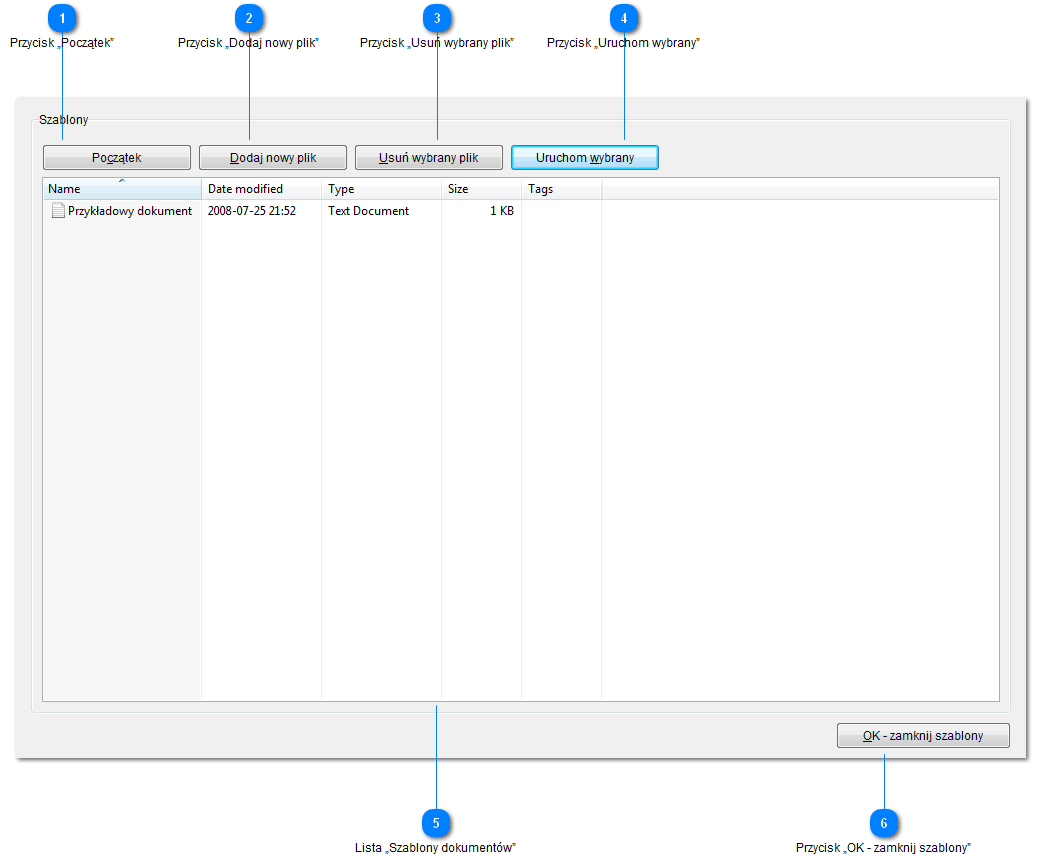
 Przycisk „Początek”
Przycisk „Początek”
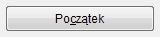
Pokaż główny folder szablonów dokumentów. Jest to następujący folder na dysku: „Moje dokumenty\Szablony”.
|
|
|
 Przycisk „Dodaj nowy plik”
Przycisk „Dodaj nowy plik”
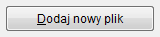
Wybierz i kopiuj dowolny plik (np. szablon listu), do szablonów.
|
|
|
 Przycisk „Usuń wybrany plik”
Przycisk „Usuń wybrany plik”
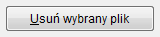
Usuń zaznaczony plik, do kosza Windows.
|
|
|
 Przycisk „Uruchom wybrany”
Przycisk „Uruchom wybrany”
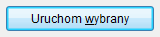
Otwórz wybrany plik, w odpowiednim programie. Można też nacisnąć [Enter].
-
Jeżeli plik ma funkcjonować, jak szablon, użyj polecenia „Zapisz jako”, w odpowiednim programie, aby zapisać plik, pod nową nazwą.
|
|
|
 Lista „Szablony dokumentów”
Lista „Szablony dokumentów”

Kliknij, aby korzystając z przycisków, otworzyć lub usunąć plik.
-
Kliknij dwukrotnie, aby szybko otworzyć plik.
-
Kliknij prawym przyciskiem myszy, w wolnym obszarze, i wybierz z menu polecenie Nowy » Folder, aby utworzyć dodatkowy folder na szablony.
|
|
|
 Przycisk „OK - zamknij szablony”
Przycisk „OK - zamknij szablony”
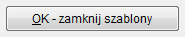
Zamyka to okno i zapisuje zmiany.
|
|
|
|